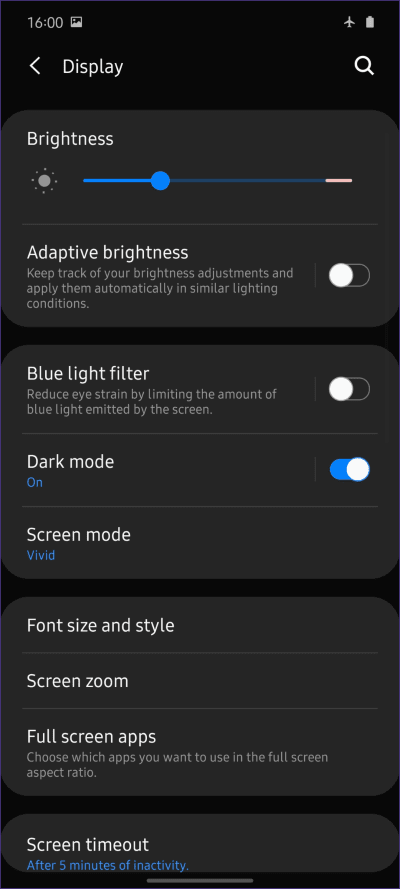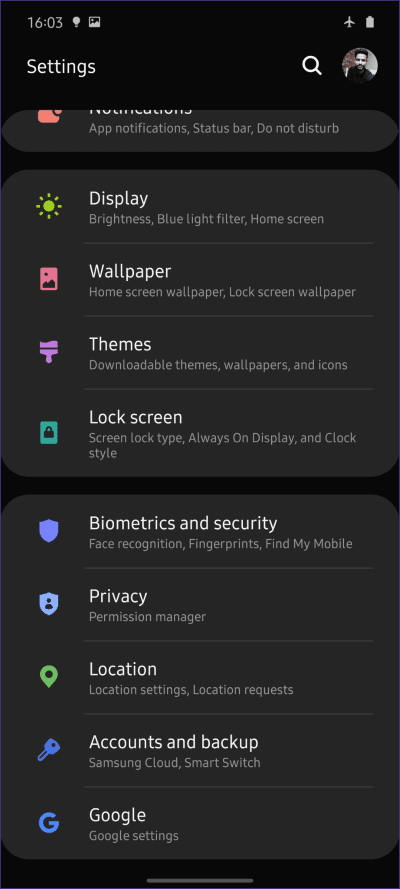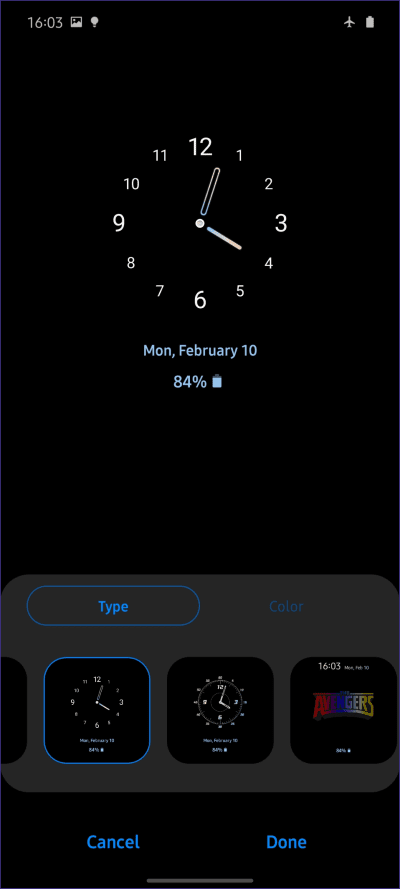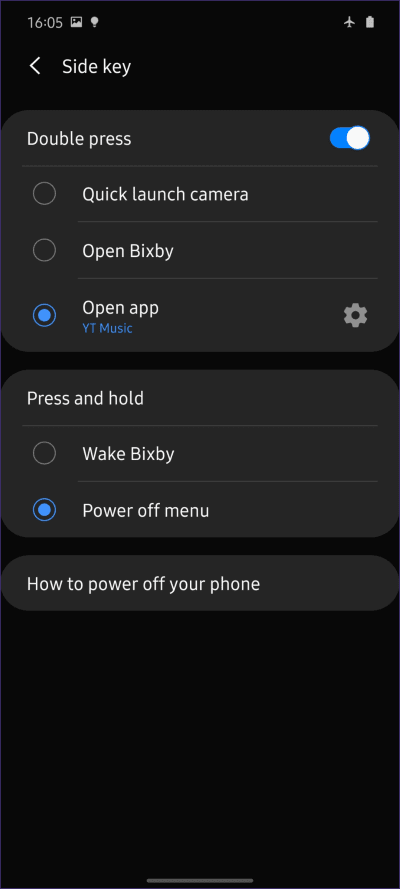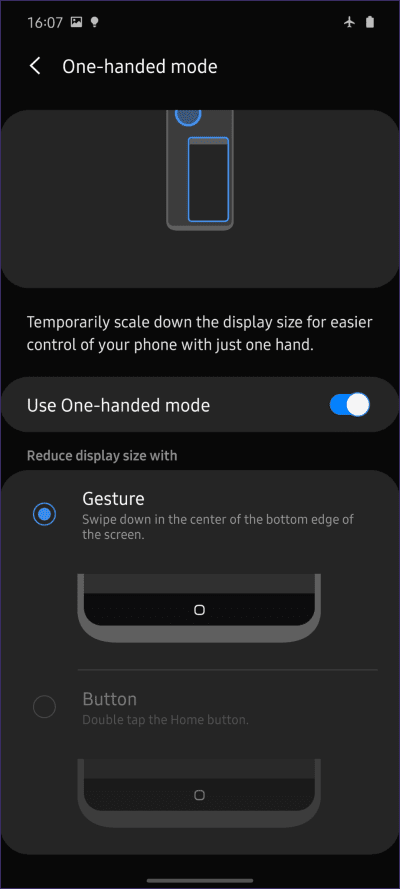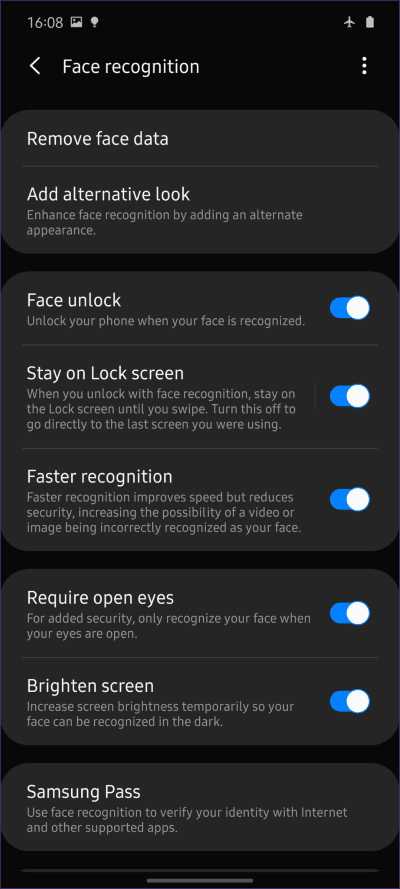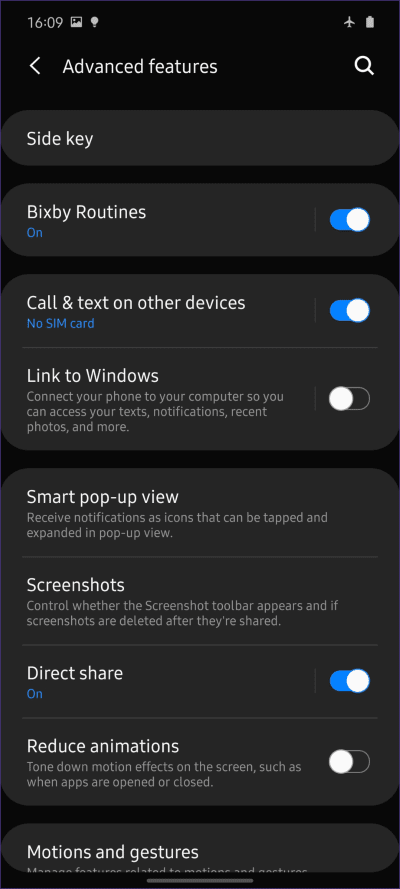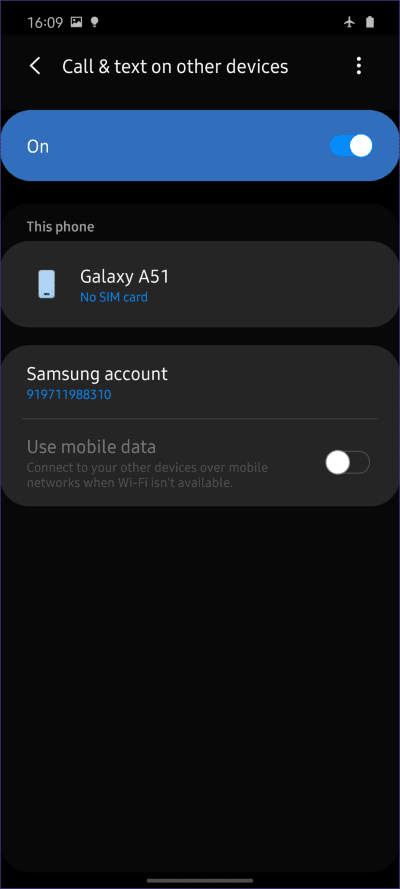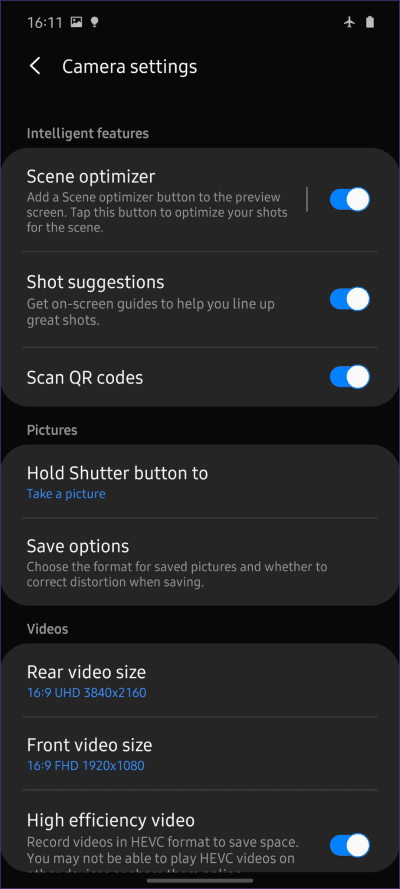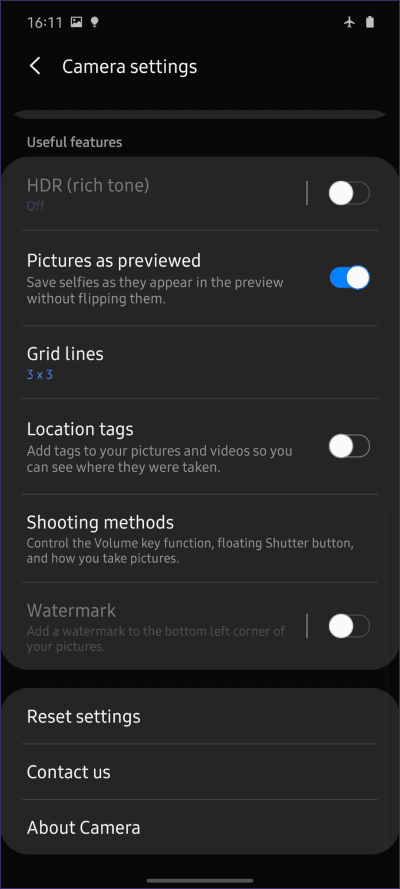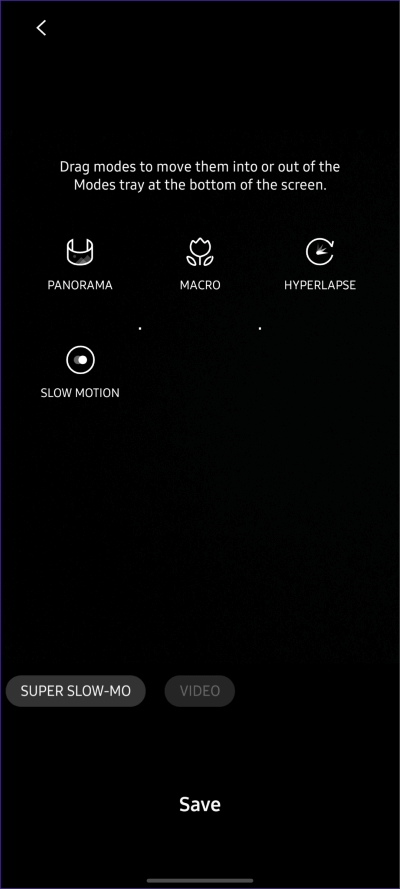Les 13 meilleurs conseils Samsung Galaxy A51 que vous devez savoir
Le Samsung Galaxy A51 arrive pour rejoindre la gamme de téléphones nommée Galaxy A-series. Sur ce téléphone, Samsung propose de nombreuses fonctionnalités comme un appareil photo 48MP, un écran Super AMOLED incroyable et un chipset Exynos 9611 de très haute capacité. Les appareils stellaires et les paramètres intéressants de l'appareil photo nous aident à faire le meilleur usage de ce téléphone. C'est pourquoi vous devriez lire et pointer cette page car elle contient les conseils et astuces les plus importants pour Samsung Galaxy A51.
Outre les fonctionnalités luxueuses, la caractéristique la plus importante du téléphone est le nouveau One UI 2.0, qui offre de nombreuses améliorations avancées, dont certaines sont complètement nouvelles.
C'est pourquoi nous vous aidons à profiter des fonctionnalités les plus importantes dont vous avez besoin pour vérifier et utiliser sur le Samsung Galaxy A51. Alors vérifions-les.
1. Activez le mode sombre
L'une des choses les plus cruelles de nos jours sur le téléphone est le mode sombre. C'est l'une des fonctionnalités les plus demandées. Et grâce à l'incroyable écran Super AMOLED et au mode sombre, il est magnifique.
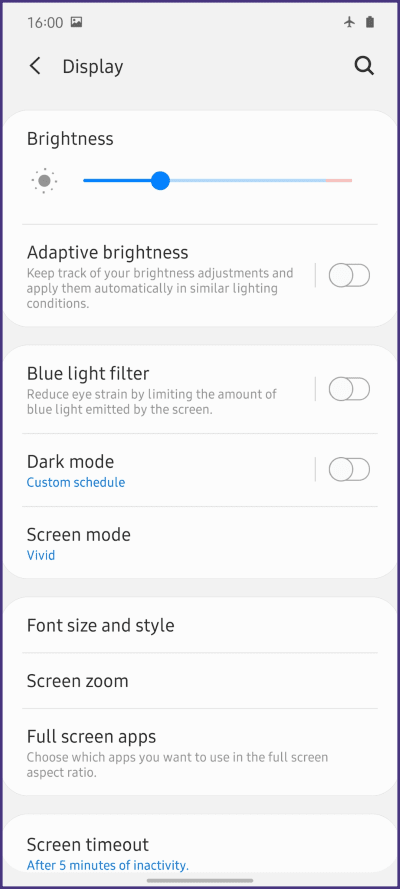
Il a une interface utilisateur unique et est très simple à utiliser. Allez simplement dans "Paramètres" et "Affichage" et activez l'interrupteur à côté de "Mode sombre". Alternativement, il existe également des paramètres de basculement rapide si vous préférez.
2. Toujours affiché
Le mode sombre a fière allure avec les écrans AMOLED, mais le téléphone a l'air incroyable même lorsque l'écran est éteint. Tout cela grâce à toujours à l'écran. Maintenant, pour l'activer, rendez-vous sur vos paramètres de verrouillage d'écran et appuyez sur "Toujours afficher à l'écran".
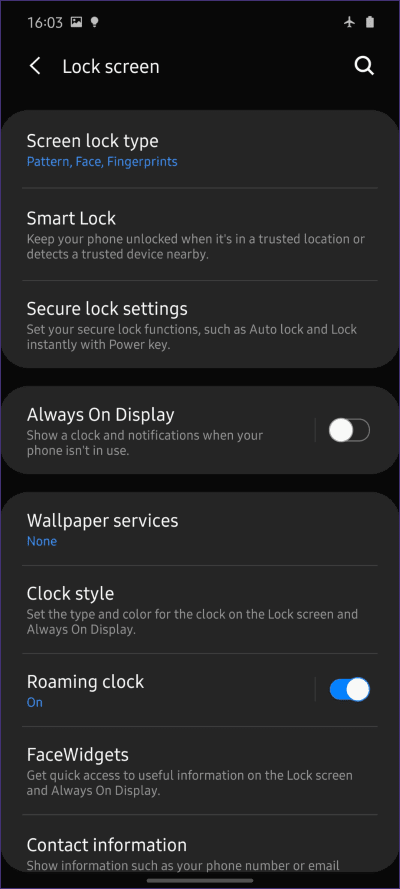
Ici, vous pouvez personnaliser le type d'AOD que vous souhaitez, ainsi que différents paramètres d'horloge et plus. J'aime le garder dans Always On, mais si vous allez l'utiliser pour vérifier les notifications, l'option appuyer pour afficher est ce que vous devez choisir.
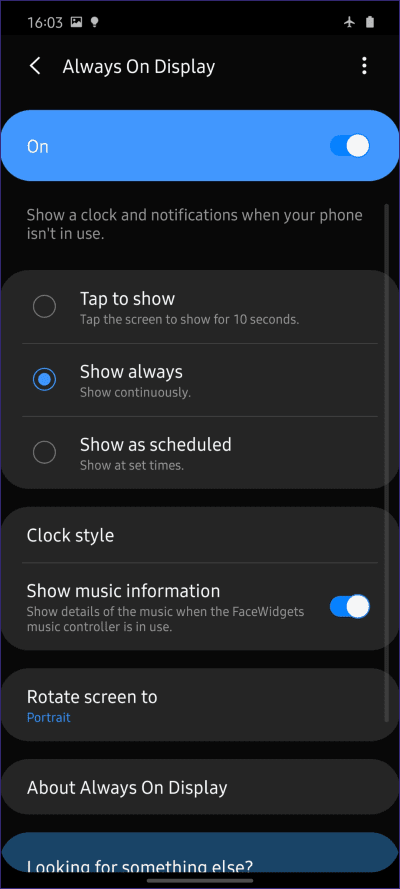
Appuyez maintenant sur la touche marche / arrêt pour éteindre l'écran et vérifiez le mode "Always On".
3. Personnalisez le bouton d'alimentation
Eh bien, vous pouvez également personnaliser la touche d'alimentation. Pour ce faire, accédez aux paramètres et paramètres avancés et appuyez sur la touche latérale.
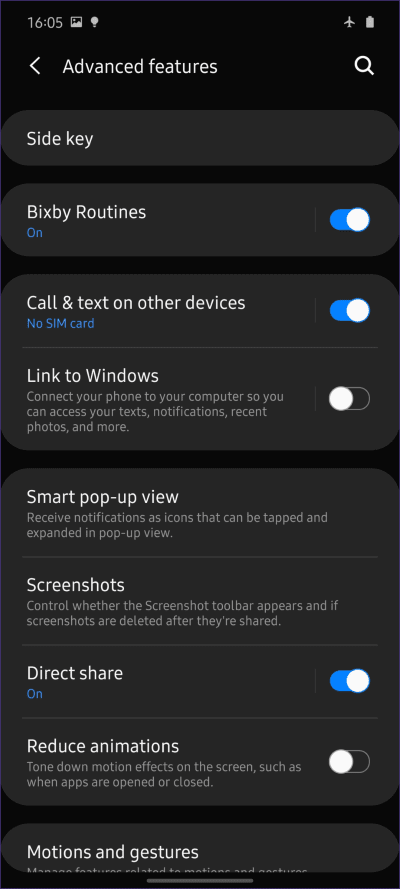
Ici, vous pouvez personnaliser les actions à votre guise. Utilisez l'action de double tap pour démarrer une application et appuyez longuement pour ouvrir le menu "Power Off" mais n'hésitez pas à continuer à utiliser Bixby si vous le souhaitez.
4. Modifiez les gestes de navigation et de navigation
L'une des douleurs de l'utilisation d'un téléphone à écran long est d'accéder à la barre d'état tout en utilisant une seule main. Heureusement, les gestes de mobilité ont suffisamment mûri pour que vous ayez du mal à écarter votre pouce. De plus, il est amusant de l'utiliser pour tirer le meilleur parti de l'écran de 6.5 pouces.
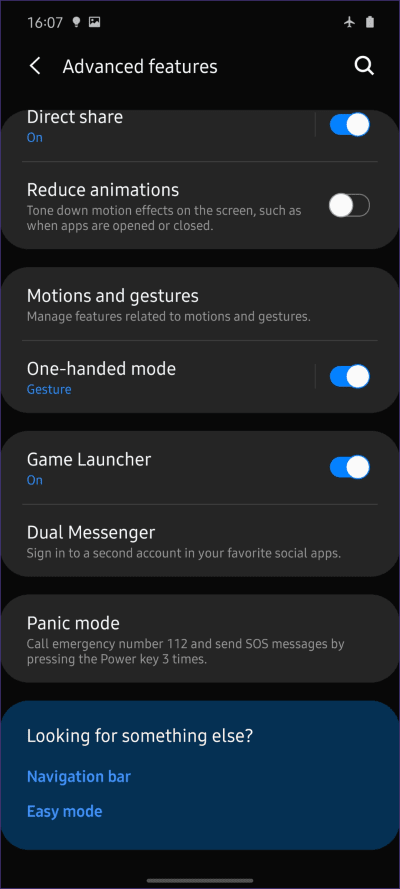
Rendez-vous sur les paramètres d'affichage et faites défiler vers le bas pour accéder à l'option de la barre de navigation. Appuyez ensuite sur les gestes plein écran pour l'activer. Après cela, vous pouvez commencer à utiliser des gestes avec le téléphone, comme implémenter quelques astuces sérieuses dessus.
5. Activation d'une seule main
Bien que les gestes de navigation soient cool, ils n'éliminent pas complètement l'importance du placement d'une seule main. Cela fonctionne comme par magie et vous aide à utiliser facilement l'appareil.
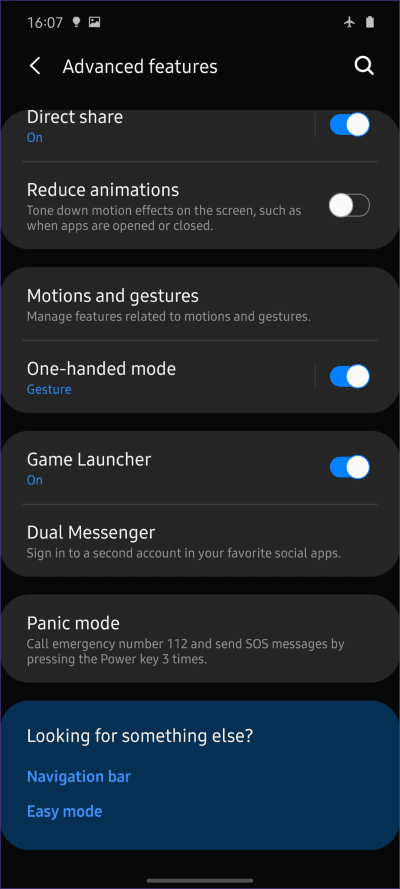
Maintenant, pour l'activer, rendez-vous dans Paramètres> Paramètres avancés> Mode à une main et basculez le commutateur à côté. Vous pouvez choisir entre avoir un geste ou un bouton pour cela, mais si vous avez activé les gestes de navigation, vous ne pouvez avoir que l'option précédente. Vous pouvez maintenant faire défiler le centre du bord inférieur pour accéder à ce mode.
6. Identité faciale
Bien que Face ID pour Apple soit très amusant et robuste, il comporte des limitations. Samsung introduit un pas en avant dans One UI 2 en ajoutant une méthode pour stocker deux côtés différents de la reconnaissance faciale. Vous pouvez regarder régulièrement avec des lunettes ou un chapeau.
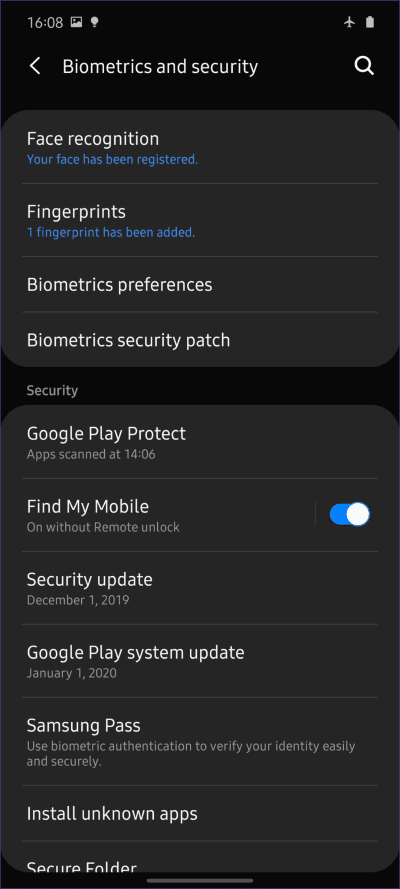
Pour l'activer, accédez aux paramètres biométriques et de sécurité, puis cliquez sur Reconnaissance faciale. Ici, cliquez sur Ajouter un look alternatif pour enregistrer la deuxième face. Vous pouvez désormais déverrouiller votre téléphone de quelque manière qu'il soit enregistré.
7. Connectez-vous à Windows
Les principaux appareils Samsung comportent une fonctionnalité appelée Lien vers Windows, qui vous permet de transférer des photos, d'envoyer des SMS et de recevoir des notifications sur votre ordinateur, le tout sans fil via l'application Mon téléphone. Devinez quoi? Vous pouvez obtenir la même chose sur le Galaxy A51.
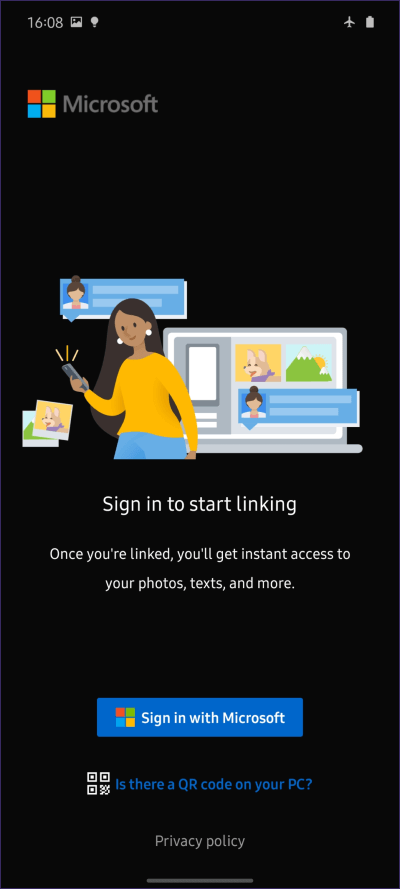
Pour l'activer, accédez à Paramètres> Paramètres avancés> Lien vers Windows. Notez que vous devrez vous inscrire à Entrée avec le même compte Microsoft sur les deux appareils. Découvrez la comparaison entre Microsoft Your Phone et Samsung Flow pour connecter votre téléphone à Windows.
8. Appel / SMS depuis les appareils connectés
Avec la fonctionnalité Lien vers Windows, vous pouvez utiliser votre PC pour afficher des notifications et répondre aux messages SMS, Samsung fait un pas en avant dans son écosystème, vous permettant également de passer des appels et des SMS à partir de vos appareils connectés. Par exemple, je peux également passer des appels depuis ma Galaxy Tab S6.
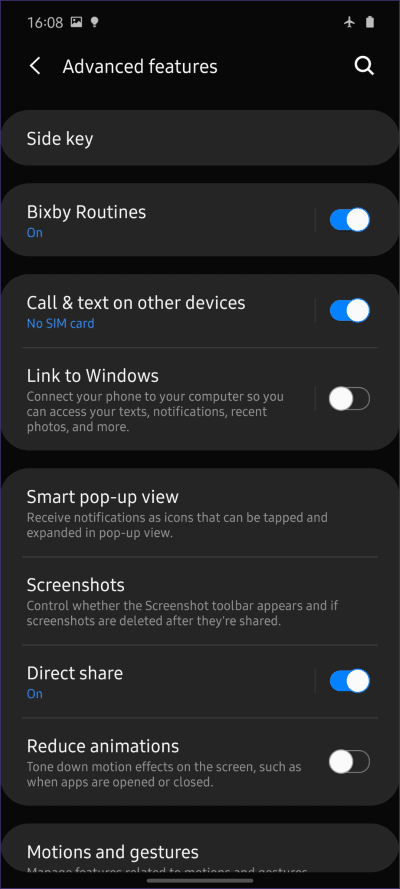
Pour ce faire, enregistrez Entrée sur le même compte Samsung sur les deux appareils. Ensuite, dirigez-vous vers Paramètres> Paramètres avancés> Appel et SMS sur d'autres appareils. Vous verrez tous les appareils connectés dans la liste. Activez simplement le commutateur à côté de l'appareil que vous voulez.
9. Utilisez le mode 48MP
Les téléphones Samsung ont récemment mobilisé de sérieuses capacités d'imagerie, et cet appareil est équipé d'un appareil photo de 48 mégapixels. Cependant, il n'est pas actif par défaut. Tout d'abord, activez le mode
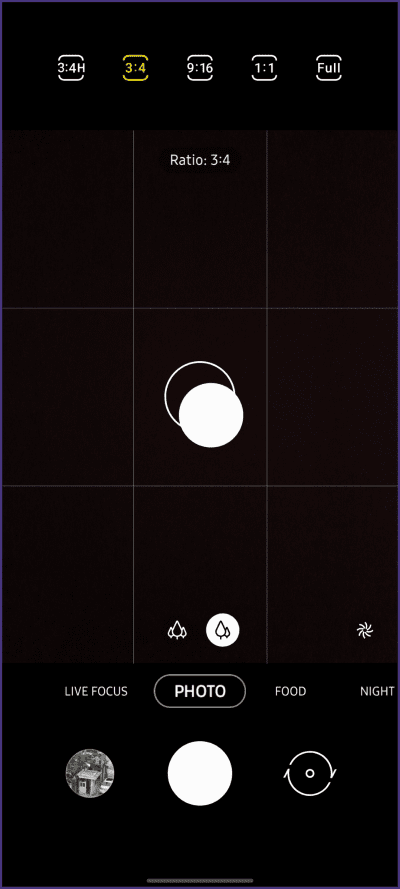
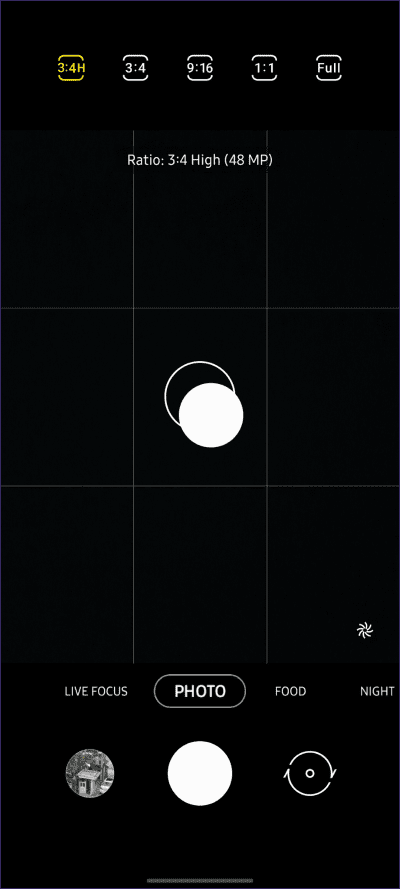
Cliquez sur l'option de rapport d'aspect en haut et sélectionnez 3 sur 4 H. Cela signifie "haute résolution", ce qui est exactement ce que nous voulons. Ce n'est pas bien, mais c'est comme ça que ça se passe.
10. Créer des images animées
Vous savez peut-être que les images animées vous permettent Créez des GIF. Cependant, vous pouvez facilement créer un plus à partir de Images GIF En utilisant une astuce simple.
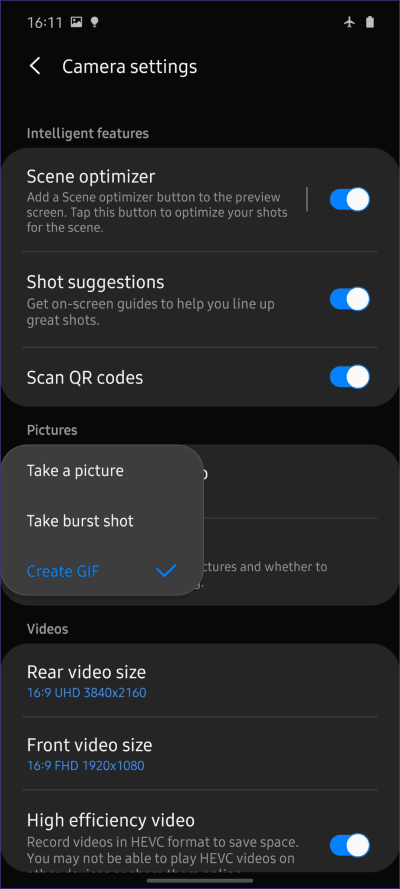
Dirigez-vous vers les paramètres. Ensuite, sous les paramètres Photos, appuyez sur le bouton d'obturation des commentaires et changez-le en Créer un GIF. Désormais, chaque fois que vous appuyez sur le bouton pendant que vous prenez une photo, L'application enregistre automatiquement une vidéo pour vous et enregistre un fichier GIF De cela
11. Utilisez le déclencheur flottant
Êtes-vous contrarié par la position fixe du déclencheur? Eh bien, vous pouvez aussi le déplacer.
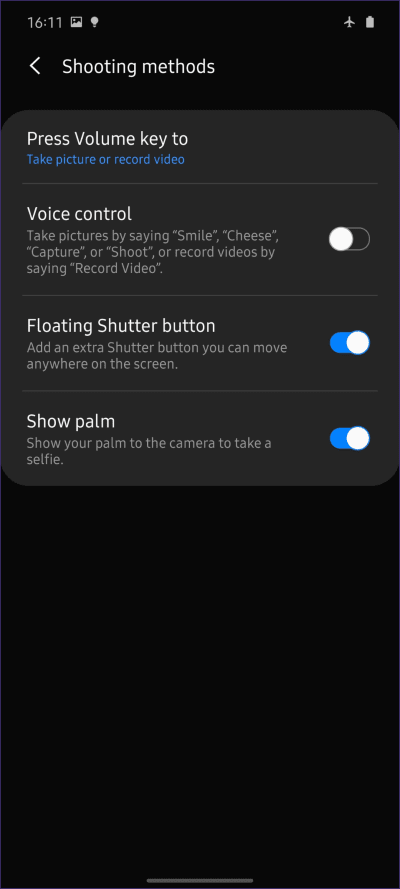
Pour ce faire, tirez sur le déclencheur et il lancera un bouton flottant que vous pourrez placer n'importe où. Maintenant, si vous souhaitez le supprimer, faites-le glisser de nouveau sur le déclencheur principal.
12. Entrez les options de la caméra sur le chemin
Le déclencheur n'est pas la seule chose que vous pouvez déplacer. Vous pouvez même modifier les options affichées dans le bac inférieur principal.
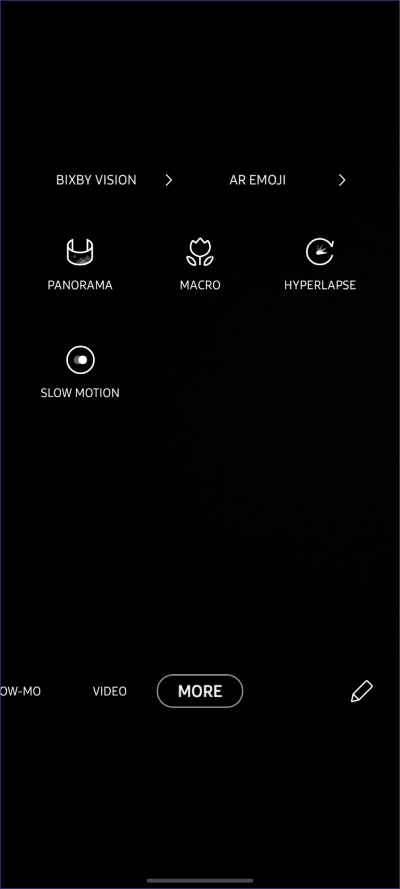
Cliquez sur l'onglet plus, puis cliquez sur l'icône Modifier dans le coin inférieur droit. Vous pouvez maintenant faire glisser et déposer les modes que vous voulez et supprimer ceux que vous ne voulez pas.
13. Suggestions de prise de vue
Une autre façon dont l'appareil photo Galaxy A51 peut être utile est de vous aider à cadrer une superbe photo. Nous avons également vu cette fonctionnalité sur les appareils Vivo, et c'est bien de l'avoir également disponible ici.
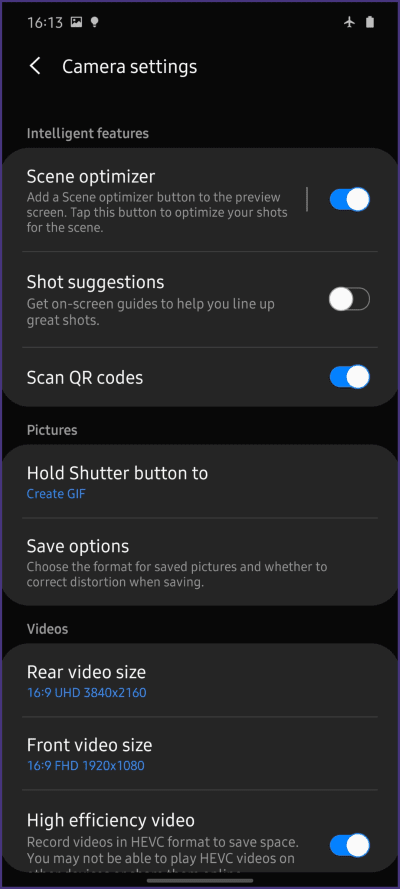
Maintenant, pour l'activer, accédez aux paramètres de l'appareil photo et activez le commutateur à côté de Suggestions de prise de vue. Maintenant, chaque fois que vous essayez de capturer une photo, cela vous aidera à aligner le cadre de manière à ce que la mise au point soit clairement sur le sujet.
Galaxy Force A-SERIES
Samsung Galaxy A-series conserve la sensation et les fonctionnalités haut de gamme du téléphone, mais il se rétracte quand il s'agit d'appareils plus hauts. Et puis vous pourriez demander - quelle est la situation facile pour cela? Ça ne fait rien. Vous pouvez toujours bénéficier du Galaxy A51 en utilisant les trucs et astuces que nous avons partagés.